前一篇【前端的 Flutter 新手村】Day3-淺談Flutter的優秀之處談到Flutter許多的優點,今天我們要來架設Flutter開發環境,在mac中使用Flutter至少要滿足以下需求:
到官網下載Flutter SDK (不要怕,藍色按鈕點下去就對了!)
載完後在終端機打下面指令,解壓縮剛剛下載好的zip檔。選擇要解壓縮的目的資料夾,我選擇放在Development裡。
cd ~/Development
unzip ~/Downloads/flutter_macos_v1.9.1+hotfix.2-stable.zip
解壓縮完成後就可以看到Flutter資料夾出現了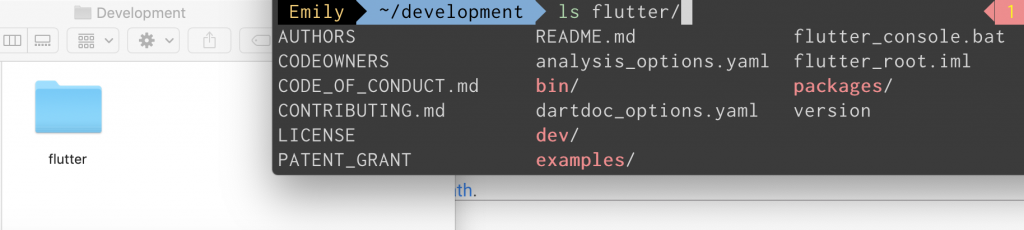
設置Flutter的環境變量,讓我們可以使用Flutter指令。
export PATH="$PATH:`pwd`/flutter/bin"
但這樣設定的話,Flutter指令只會在你目前的這個終端機畫面執行,如果想讓Flutter指令可以永久生效,請參考這裡的進階設定。
用flutter doctor檢查看看還缺少哪些必要條件~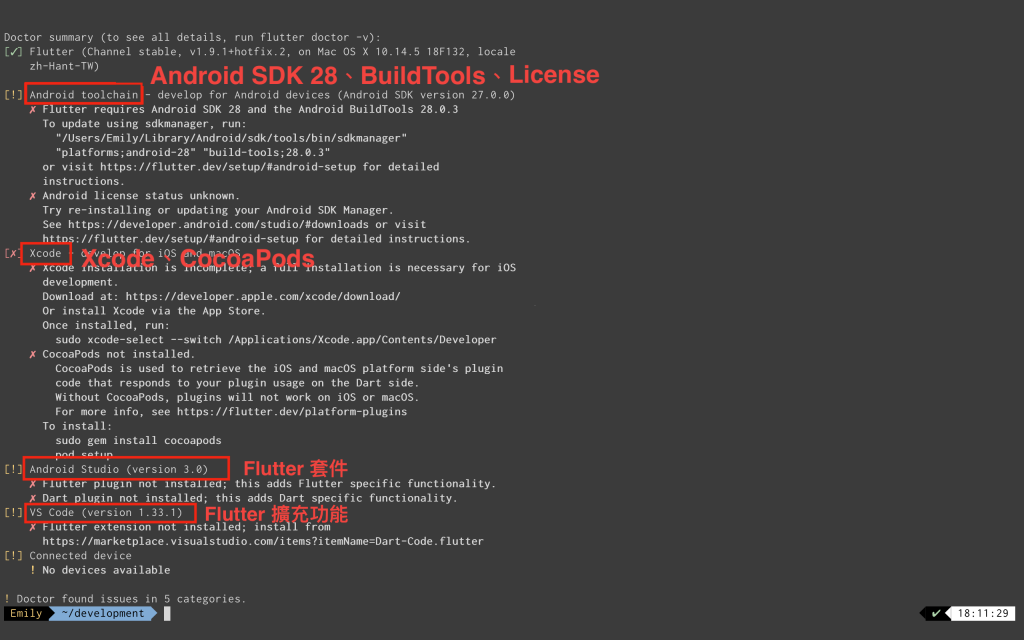
看起來還缺滿多東西的,我們就一個一個補齊:
Android SDK
因為我的電腦以前有裝過Android Studio,所以這邊Doctor說我需要更新至Android SDK 28、BuildTools 28.0.3,如果是新安裝的Android Studio,會自動幫你裝好最新版的Android SDK和BuildTools,只需要做 Step3 同意條款。
Step1.
果然一打開Android Studio就跳出更新訊息,點選"Update and Restart"更新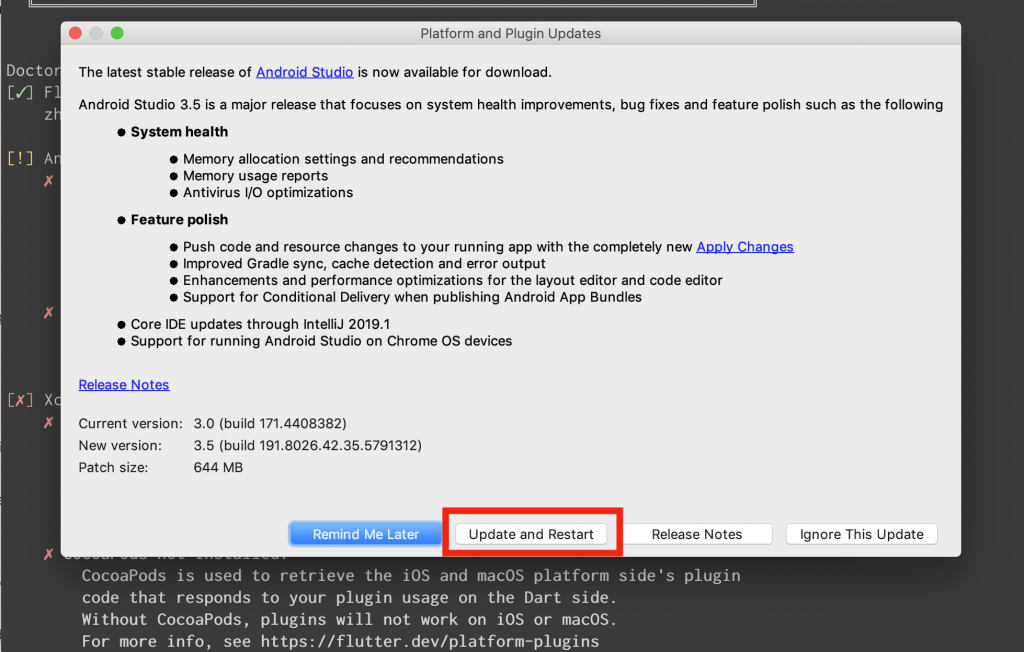
Step2.
更新Android SDK 28、BuildTools 28.0.3,在Android Studio開啟畫面的右下角點齒輪符號"Configure",然後選"SDK Manager"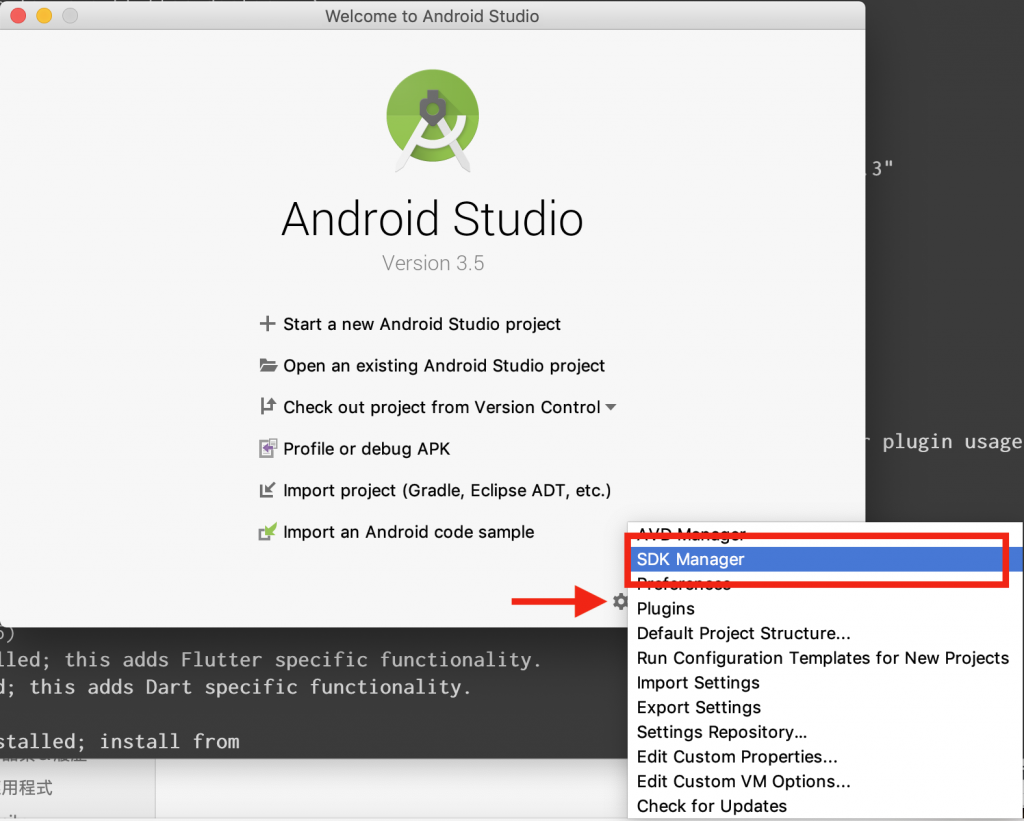
點了之後會跳出Preference視窗,找到Android SDK API Level 28打勾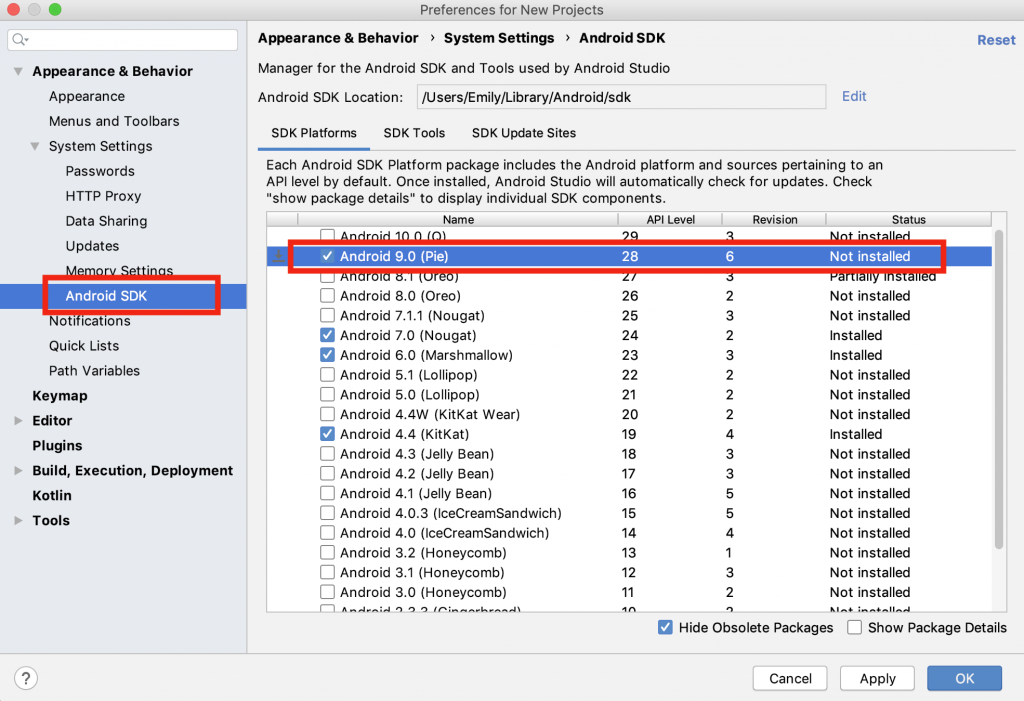
再選隔壁頁籤"SDK Tools"找到BuildTools然後很重要的一點!!要把右下角的"Show Package Details"勾起來才找得到版本28.0.3,也把他打勾,最後點OK開始更新~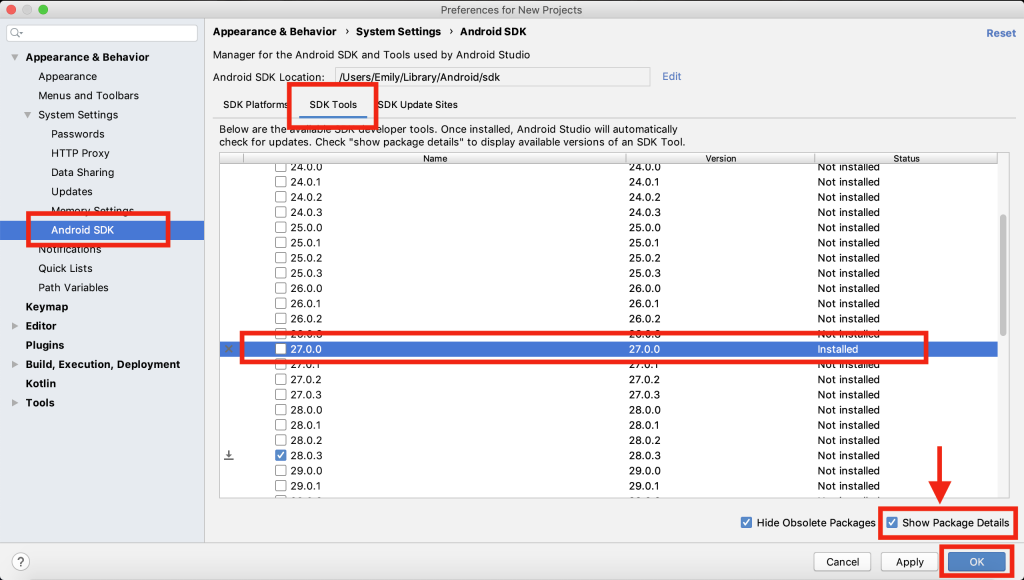
Step3.
再來是License的問題,可以用flutter指令修正:
flutter doctor --android-licenses
輸入後會有6個條款要你接受,輸入y同意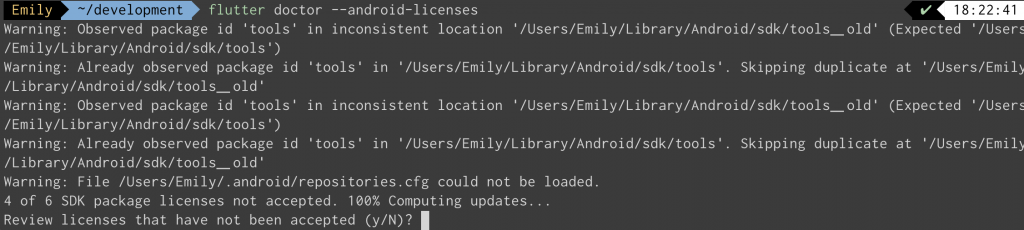
Step4.
用flutter doctor檢查一下,發現Android被打勾了!!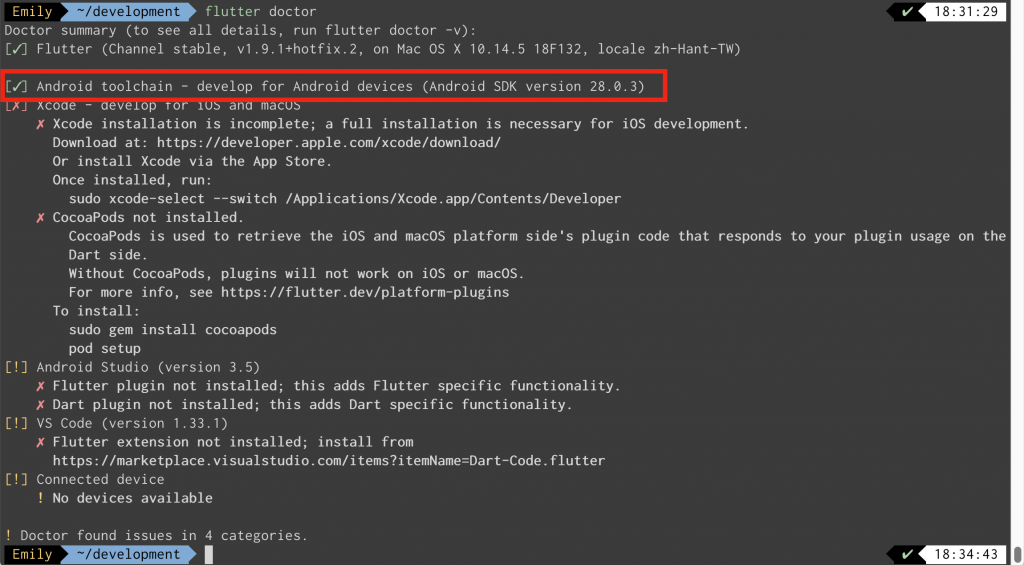
Xcode
接著我們來解決Xcode的問題:
Step1.
直接到App Store下載安裝Xcode,裝完後記得先點開Xcode同意License條款,然後他會繼續完成安裝。
但跑完安裝程序後發現Xcode沒有被打勾,這時候需要執行下面的指令:
sudo xcode-select --switch /Applications/Xcode.app/Contents/Developer
Step2.
接著安裝Cocoapods:
sudo gem install cocoapods
跑完後Setting up CocoaPods master repo
pod setup
OK!再給醫生看一下~Xcode也被打勾了!!
還剩下三個問題明天再來解決~~![]()
